
Jak vytvořit obraz zálohy operačního systému Windows 7, 8, 8.1, 10 pomocí bezplatného programu AOMEI Backupper Standard
Mnoho začátečníků se může zeptat: „Proč vůbec potřebujeme programy zálohování dat?“ Odpověď: "Aby nedošlo k přeinstalování operačního systému v případě potřeby 100krát"
Například jste nainstalovali operační systém a nainstalovali všechny potřebné ovladače pro provoz všech zařízení: grafická karta, zvuková karta, televizní tuner, tiskárna, skener atd. Poté nainstalovali vše, co potřebujete k práci - programy, prohlížeče, antivirus, hry na konci. Poté bude mít systém Windows ještě několik dní na stažení aktualizací. Stručně řečeno, váš operační systém přijde na mysl pouze den nebo dva po jeho instalaci. Během týdne si vzpomenete a zjistíte, na co jste zapomněli a nenainstalovali se okamžitě..
Po všem mučení se váš zbrusu nový operační systém načte rychle a skvěle vás potěší, a myslím si, že nejrozumnějším řešením je zálohování všech plodů své práce do záložního obrazu pomocí bezplatného programu AOMEI Backupper Standard nebo placeného programu Acronis True Image Home a pokud váš operační systém po měsíci se odmítne spustit v případě závažných chyb nebo destruktivních akcí škodlivých programů, pak jej jednoduše nasadíte z předem vytvořeného obrazu za 5 minut a už nikdy nebudete muset restartovat vše znovu načíst.
- Poznámka: A mnoho zoufalých uživatelů se vydává na vážnější dobrodružství, například přeinstalujte Windows 8 na Windows 7 na nový notebook s UEFI BIOS a v budoucnu také trpí hledáním a instalací ovladačů pro tento počítač. A někdo později změní názor a rozhodne se vrátit Windows 8 a nevytvořil záložní obraz v programu AOMEI Backupper Standard, což znamená, že musíte prohledat a stáhnout instalační disk na internetu přesně s verzí Windows 8 (existuje několik), kterou jste měli je nainstalován jinak „mimozemšťan“ osm odmítá instalaci do notebooku.
Instalace programu AOMEI Backupper Standard a jeho Russification
Jdeme na oficiální web programu AOMEI Backupper Standard a vybereme Aomei Backupper Standard. Licence: Freeware. Platforma: Windows 8.1, Windows 8, Windows 7, Vista, XP (32/64-bit). Stáhnout
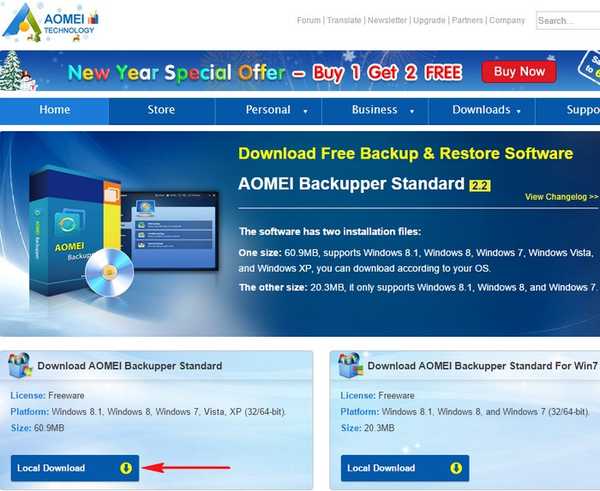
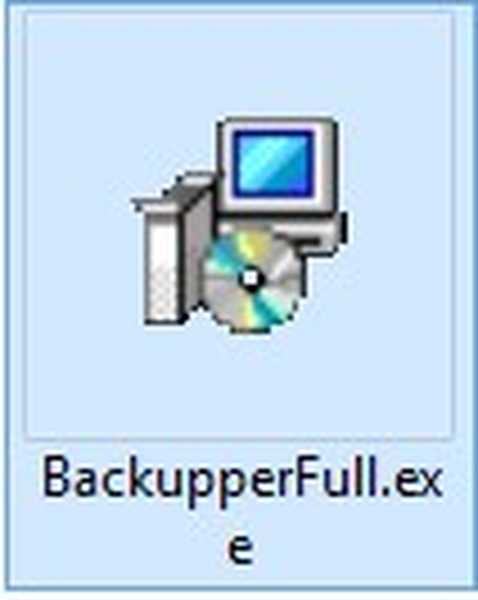
Zahájíme instalaci programu. Instalace AOMEI Backupper Standard je velmi jednoduchá a bez nástrah, vždy klepněte na Další
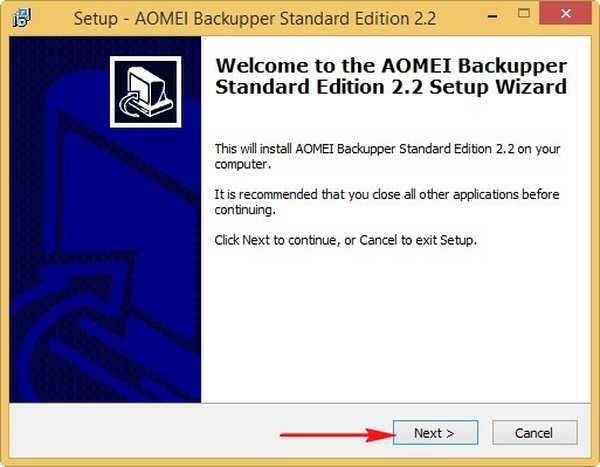
Po instalaci spusťte program
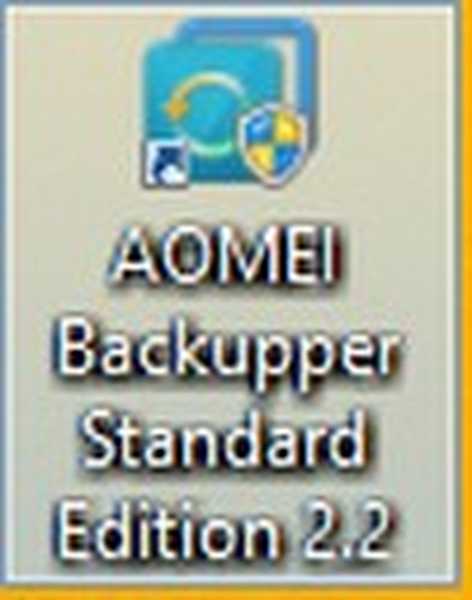
A běží v angličtině

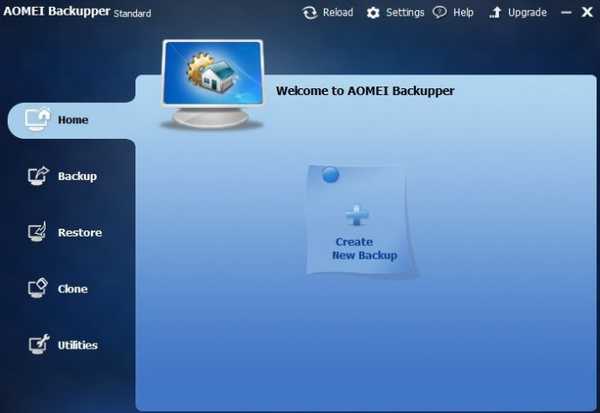
Přátelé, kteří chtějí, pracují v anglickém rozhraní a kteří potřebují ruštinu, jdou do našeho cloudu a stáhnou crack do archivu, pak dostaneme crack sám z archivu, což je jednoduchý textový soubor en.txt
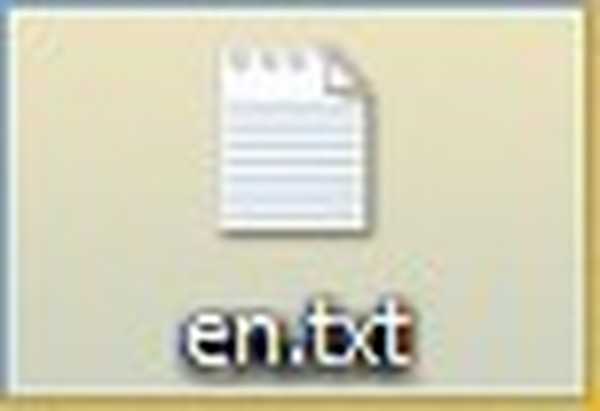
Jdeme do osobní složky programu C: \ Program Files (x86) \ AOMEI Backupper Standard Edition 2.2, zde potřebujeme složku s jazyky, jmenovitě složku lang, přejděte do ní a přejmenujte soubor en.txt, například na en2.txt,
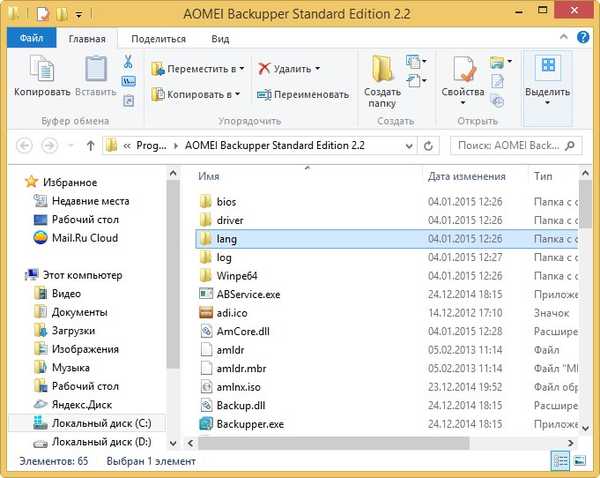
pak zkopírujte trhlinu zde
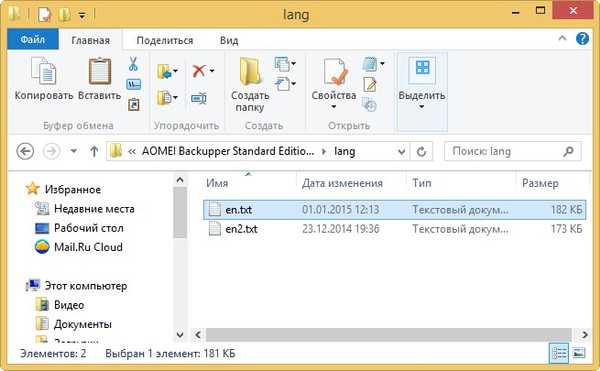
Znovu spusťte program AOMEI Backupper Standard a otevře se v ruštině.
Zálohujte Windows 7, 8, 8.1, 10 pomocí bezplatného standardu AOMEI Backupper Standard
Budeme zálohovat operační systém Windows 8.1 (oddíl C :). Záloha se uloží na přenosný pevný disk USB (oddíl H :).

Pokud nemáte přenosný pevný disk USB, vytvořte na jednoduchém pevném disku další oddíl (například oddíl D :) a uložte na něj záložní kopii..

Zvolte „Vytvořit novou kopii“ nebo „Archivovat“,
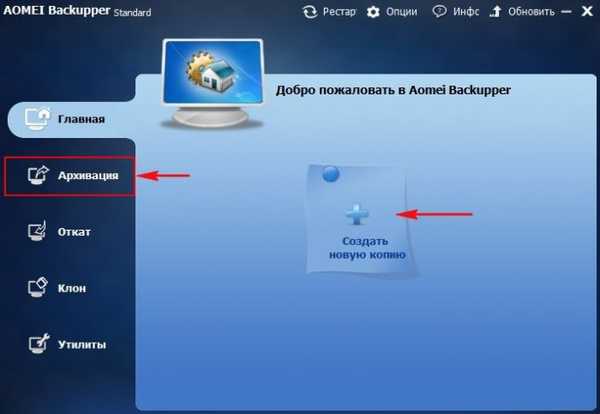
otevře se stejné archivační okno. Vyberte „Záloha systému“
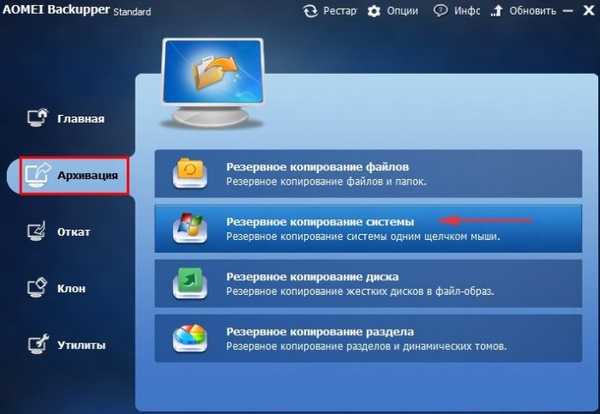
Krok 1. Program nám okamžitě nabídne vytvoření záložní kopie operačního systému. Bez ohledu na to, kolik diskových oddílů máte na pevném disku, AOMEI Backupper Standard vybere vždy dva oddíly pro vytvoření záložního obrazu systému Windows. Prvním je skrytý oddíl vyhrazený pro systém, který má kapacitu 100 MB (Windows 7) a 350 MB (Windows 8). Program také vybere jednotku C: s nainstalovaným Windows.
Pokud chcete do obrazu zálohy zahrnout několik oddílů pevného disku, musíte vybrat nikoli „Zálohování“, ale „Zálohovací oddíly“. Pokud chcete do záložního obrazu zahrnout všechny oddíly pevného disku, lze to provést také v jiném článku..
Krok 2. Vezměte prosím na vědomí, že program nabízí uložení záložního obrazu na jednotku H: můžete nesouhlasit a kliknout na tlačítko pro výběr oddílu.

Otevře se Průzkumník, ve kterém si můžete vybrat požadovanou sekci pro uložení záložního obrazu operačního systému. Vyberu jednotku H: a stisknu tlačítko „Otevřít“.
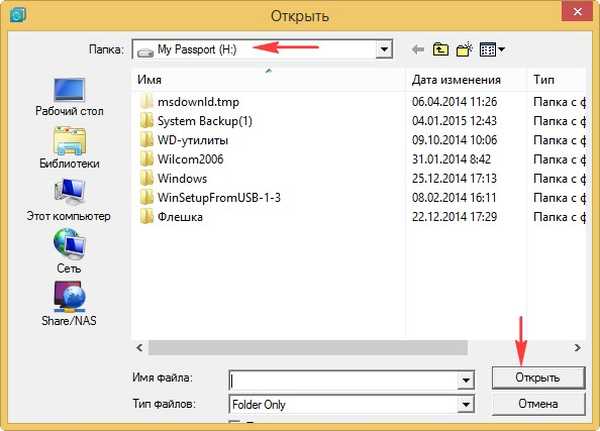
Po výběru oddílu pro vytvoření zálohy Windows klikněte na tlačítko "Start"

Zahájí se proces vytváření zálohy operačního systému

Záloha byla vytvořena, klikněte na Dokončit.


Jak jsme plánovali, záloha je umístěna na jednotce H: ve složce H: \ System Backup (1)
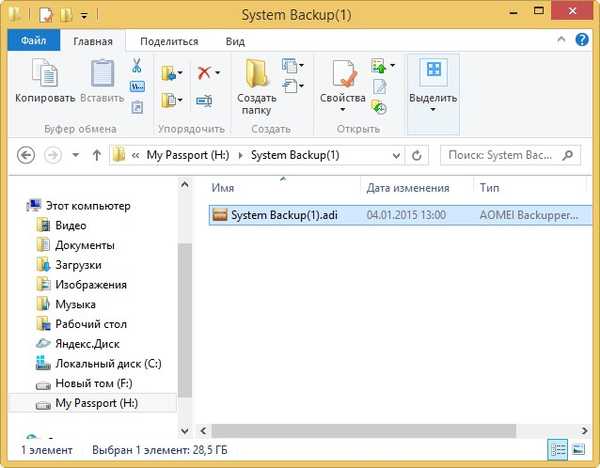
Předpokládejme, že uplynul nějaký čas a váš operační systém se stal nestabilním a vy se rozhodnete jej znovu nenainstalovat, ale obnovit jej z dříve vytvořené záložní kopie (můžete obnovit systém Windows, i když se nespustí, přečtěte si níže uvedený článek).
Spusťte program AOMEI Backupper Standard a přejděte na kartu Rollback,v pravé části okna vyberte požadovanou zálohu (pokud jste ji několik vytvořili) a vyberte ji levou myší, poté klikněte na OK.
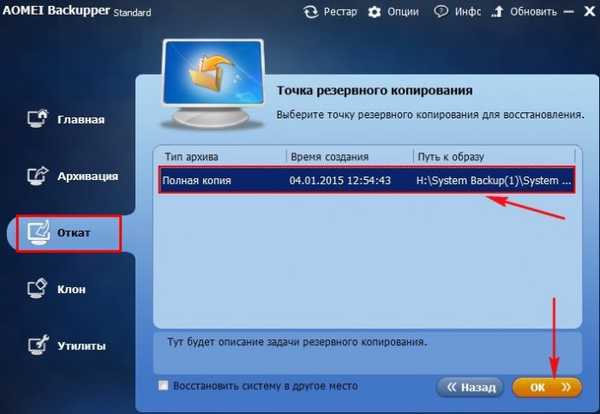
Ano

Zkontrolujte, zda jsou všechna naše nastavení správná, a klikněte na Spustit..
Všechna vaše data na jednotce C: budou nahrazena daty ze zálohy.
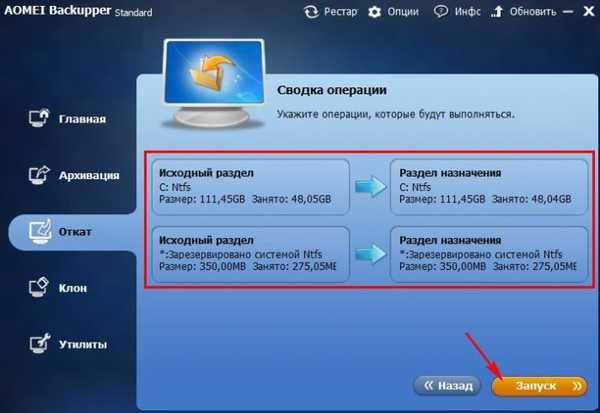
Souhlasíme s restartováním počítače. Ano.
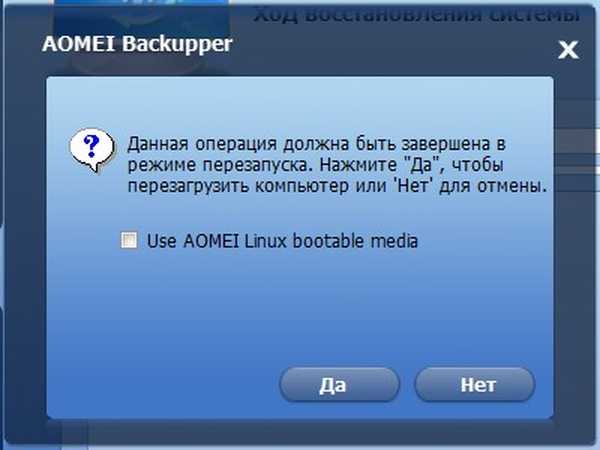
V tomto okamžiku se počítač restartuje

Proces obnovy pokračuje v režimu DOS

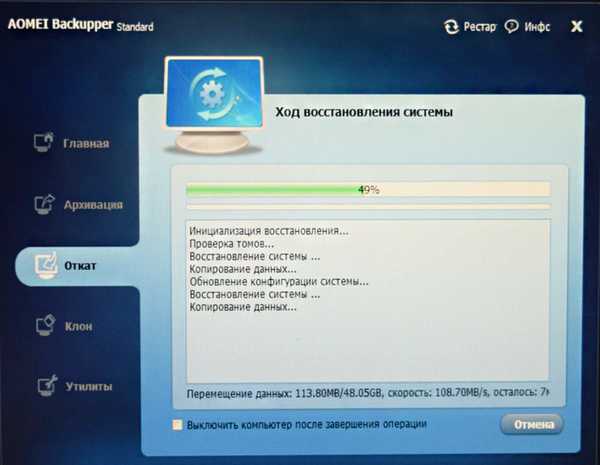
Po několika minutách se počítač automaticky restartuje
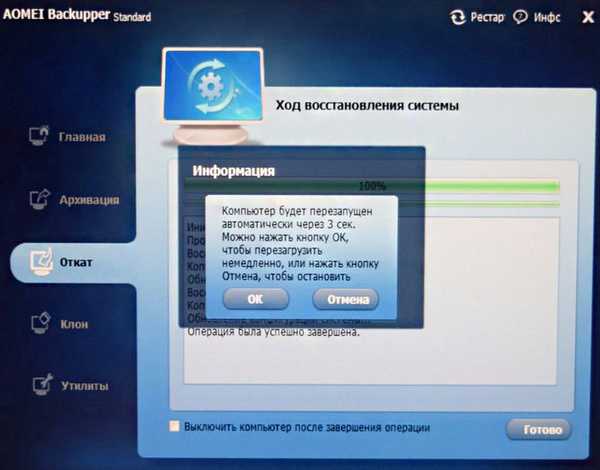
A načítání obnoveno ze zálohy systému Windows 8.1.
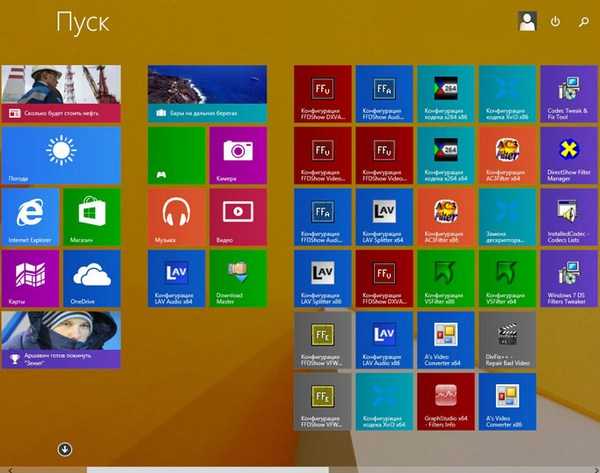
Přečtěte si následující článek „Jak vytvořit disk pro obnovení nouzového spouštění v AOMEI Backupper Standard a obnovit operační systém ze zálohy, pokud se nespustí“.
Štítky k článku: Backup AOMEI Backupper











